Mencadangkan dan memulihkan aplikasi Anda di Azure App Service
Di Azure App Service, Anda dapat memulihkan cadangan aplikasi dengan mudah. Anda juga dapat membuat pencadangan kustom sesuai permintaan atau mengonfigurasi pencadangan kustom terjadwal. Anda dapat memulihkan cadangan dengan menimpa aplikasi yang ada atau dengan memulihkan ke aplikasi atau slot baru. Artikel ini memperlihatkan cara memulihkan cadangan dan membuat cadangan kustom.
Pencadangan dan pemulihan didukung di tingkat Dasar, Standar, Premium, dan Terisolasi . Untuk tingkat Dasar, hanya slot produksi yang dapat dicadangkan dan dipulihkan. Untuk informasi selengkapnya tentang penskalaan paket App Service untuk menggunakan tingkat yang lebih tinggi, lihat Meningkatkan skala aplikasi di Azure.
Catatan
Untuk Lingkungan App Service:
- Pencadangan otomatis dapat dipulihkan ke aplikasi target dalam Lingkungan App Service itu sendiri, bukan di Lingkungan App Service lain.
- Cadangan kustom dapat dipulihkan ke aplikasi target di Lingkungan App Service lain, seperti dari Lingkungan App Service v2 ke Lingkungan App Service v3.
- Cadangan dapat dipulihkan ke aplikasi target dari platform OS yang sama dengan aplikasi sumber.
Pencadangan dan pemulihan vs. pemulihan bencana
| Platform | Panduan pencadangan dan pemulihan | Panduan pemulihan bencana |
|---|---|---|
| Aplikasi web App Service (Tingkat harga Gratis dan Bersama) |
Jika Anda memiliki aplikasi web yang disebarkan ke tingkat Gratis atau Bersama dan memerlukan akses untuk mencadangkan dan memulihkan kemampuan untuk aplikasi web ini, tingkatkan ke tingkat Dasar atau yang lebih tinggi. | Bawa sumber daya App Service kembali online di wilayah Azure yang berbeda selama bencana regional. Mulai 31 Maret 2025, aplikasi App Service tidak akan ditempatkan dalam mode pemulihan bencana selama bencana di wilayah Azure seperti yang dijelaskan dalam artikel pemulihan dari kegagalan di seluruh wilayah. Kami menyarankan agar Anda menerapkan teknik pemulihan bencana yang umum digunakan untuk mencegah waktu henti dan kehilangan data selama bencana regional. |
| Aplikasi web App Service (Tingkat harga Dasar, Standar, dan Premium) |
Di Azure App Service, Anda dapat membuat cadangan kustom sesuai permintaan atau menggunakan pencadangan otomatis. Anda dapat memulihkan cadangan dengan menimpa aplikasi yang ada atau dengan memulihkan ke aplikasi atau slot baru. Lihat Mencadangkan dan memulihkan aplikasi Anda di Azure App Service untuk informasi selengkapnya. |
Panduan saat ini mengenai cara membawa sumber daya App Service kembali online di wilayah Azure yang berbeda selama bencana regional tersedia di Pulihkan dari kegagalan di seluruh wilayah - Azure App Service. Mulai 31 Maret 2025, aplikasi web Azure App Service tidak akan lagi ditempatkan dalam mode pemulihan bencana selama bencana di wilayah Azure seperti yang dijelaskan dalam artikel pemulihan dari kegagalan di seluruh wilayah. Kami mendorong Anda untuk menerapkan teknik pemulihan bencana yang umum digunakan untuk mencegah hilangnya fungsionalitas atau data untuk aplikasi web Anda jika ada bencana regional. |
| Lingkungan App Service (V2 dan V3) | Di Lingkungan Azure App Service, Anda dapat membuat cadangan kustom sesuai permintaan atau menggunakan pencadangan otomatis. Pencadangan otomatis dapat dipulihkan ke aplikasi target dalam Lingkungan App Service yang sama, bukan di Lingkungan App Service lain. Cadangan kustom dapat dipulihkan ke aplikasi target di Lingkungan App Service lain (seperti dari Lingkungan App Service V2 ke Lingkungan App Service V3). Cadangan dapat dipulihkan ke aplikasi target dari platform OS yang sama dengan aplikasi sumber. Lihat Mencadangkan dan memulihkan aplikasi Anda di Azure App Service untuk detail selengkapnya. |
Kami mendorong Anda untuk menerapkan panduan pemulihan bencana untuk aplikasi web yang disebarkan ke Lingkungan App Service menggunakan teknik pemulihan bencana yang umum digunakan. |
| Azure Functions: Paket khusus |
Saat Anda menjalankan aplikasi fungsi dalam paket Khusus (App Service), konten aplikasi fungsi yang diperlukan dipertahankan menggunakan penyimpanan bawaan. Dalam paket Khusus, Anda dapat membuat cadangan kustom sesuai permintaan atau menggunakan cadangan otomatis. Anda dapat memulihkan cadangan dengan menimpa aplikasi yang ada atau dengan memulihkan ke aplikasi atau slot baru. Untuk informasi selengkapnya, lihat Mencadangkan dan memulihkan aplikasi Anda di Azure App Service. Azure Files tidak digunakan oleh paket Khusus, tetapi jika Anda telah salah mengonfigurasi aplikasi Anda dengan koneksi Azure Files, pencadangan tidak didukung. |
Panduan saat ini mengenai cara membawa sumber daya aplikasi fungsi dalam paket Khusus kembali online di wilayah Azure yang berbeda selama bencana regional tersedia di Pulihkan dari kegagalan di seluruh wilayah - Azure App Service. Mulai 31 Maret 2025, aplikasi App Service tidak akan ditempatkan dalam mode pemulihan bencana selama bencana di wilayah Azure seperti yang dijelaskan dalam artikel pemulihan dari kegagalan di seluruh wilayah. Sebagai gantinya , Anda harus merencanakan keandalan di aplikasi fungsi Anda. Anda juga dapat merujuk ke teknik pemulihan bencana yang umum digunakan untuk aplikasi fungsi dalam paket Khusus. |
| Azure Functions: Konsumsi Flex, Paket Konsumsi, dan Premium |
Aplikasi fungsi yang berjalan dalam paket Konsumsi Flex, dalam paket Konsumsi, atau dalam paket Premium tidak dapat menggunakan fungsionalitas pencadangan kustom atau otomatis di App Service. Dalam paket skala dinamis ini, konten aplikasi fungsi dipertahankan di Azure Storage. Gunakan opsi redundansi Azure Storage untuk memastikan akun penyimpanan Anda memenuhi target ketersediaan dan durabilitasnya selama pemadaman. Anda juga dapat mengunduh proyek aplikasi fungsi yang ada sebagai file .zip dari portal Azure. |
Kami sangat mendorong Anda untuk merencanakan keandalan di aplikasi fungsi Anda. |
Pencadangan otomatis vs. kustom
Ada dua jenis cadangan dalam App Service. Pencadangan otomatis dibuat untuk aplikasi Anda secara teratur selama berada di tingkat harga yang didukung. Pencadangan kustom memerlukan konfigurasi awal dan dapat dibuat sesuai permintaan atau sesuai jadwal. Tabel berikut menunjukkan perbedaan antara kedua jenis tersebut.
| Fitur | Pencadangan Otomatis | Pencadangan kustom |
|---|---|---|
| Tingkat harga | Dasar, Standar, Premium, Terisolasi. | Dasar, Standar, Premium, Terisolasi. |
| Konfigurasi diperlukan | Tidak. | Ya. |
| Ukuran cadangan | 30 GB. | 10 GB, 4 GB di antaranya dapat menjadi database tertaut. |
| Database tertaut | Tidak dicadangkan. | Database tertaut berikut dapat dicadangkan: SQL Database, Azure Database for MySQL, Azure Database for PostgreSQL, MySQL dalam aplikasi. |
| Akun penyimpanan diperlukan | Tidak. | Ya. |
| Frekuensi pencadangan | Setiap jam, tidak dapat dikonfigurasi. | Dapat dikonfigurasi. |
| Retensi | 30 hari, tidak dapat dikonfigurasi. - Hari 1-3: pencadangan per jam dipertahankan. - Hari 4-14: setiap pencadangan per jam ketiga dipertahankan. - Hari 15-30: setiap pencadangan per jam keenam dipertahankan. |
0-30 hari atau tidak terbatas. |
| Dapat diunduh | Tidak. | Ya, seperti blob Azure Storage. |
| Pencadangan parsial | Tidak didukung. | Didukung. |
| Pencadangan melalui jaringan virtual | Tidak didukung. | Didukung. |
Pulihkan cadangan
Catatan
App Service menghentikan aplikasi target atau slot target saat melakukan pemulihan. Untuk meminimalkan waktu henti untuk aplikasi produksi, pulihkan cadangan ke slot penyebaran terlebih dahulu, lalu tukar ke produksi.
Di hamanam mamajemen aplikasi Anda di portal Azure, di menu sebelah kiri, pilih Cadangan. Halaman Cadangan mencantumkan semua pencadangan otomatis dan kustom untuk aplikasi Anda dan status masing-masing.
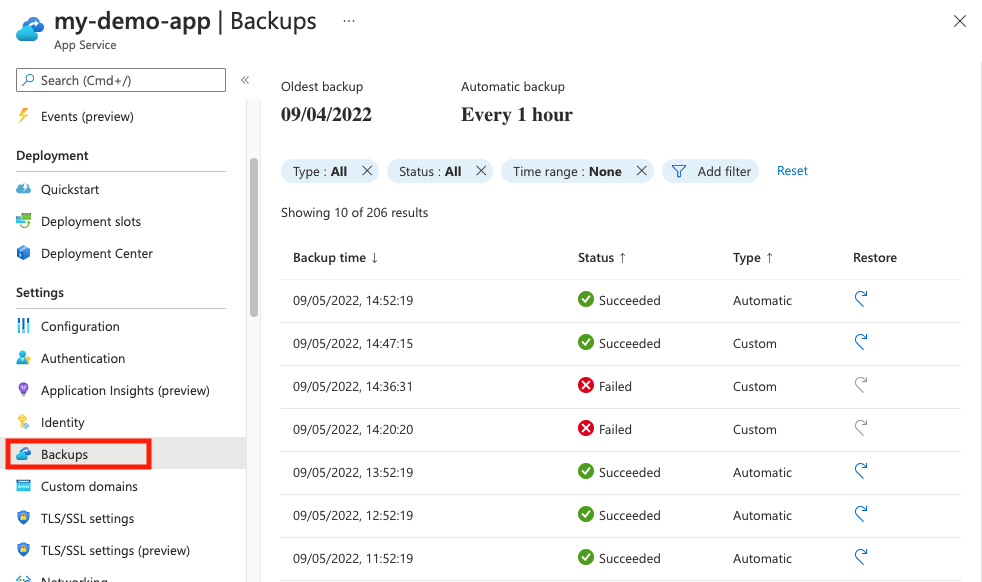
Pilih cadangan otomatis atau cadangan kustom untuk dipulihkan dengan memilih tautan Pulihkan .

Bagian Detail pencadangan secara otomatis diisi untuk Anda.
Tentukan tujuan pemulihan di Pilih tujuan. Untuk memulihkan ke aplikasi baru, pilih Buat baru di bawah kotak App Service. Untuk memulihkan ke slot penyebaran baru, pilih Buat baru di bawah kotak Slot penyebaran.
Jika Anda memilih slot yang ada, semua data yang ada di sistem file akan dihapus dan ditimpa. Slot produksi memiliki nama yang sama dengan nama aplikasi.
Anda dapat memilih untuk memulihkan konfigurasi situs di bawah Opsi tingkat lanjut.
Pilih Pulihkan.
Buat cadangan kustom
Pada halaman manajemen aplikasi Anda di portal Azure, di menu sebelah kiri, pilih Cadangan.
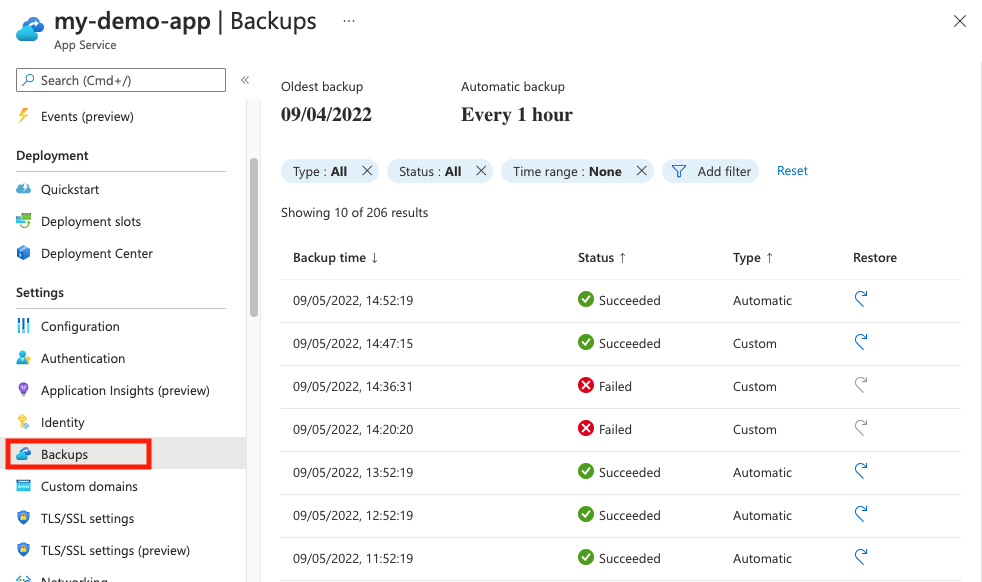
Di bagian atas halaman Cadangan, pilih Konfigurasikan cadangan kustom.
Di Akun penyimpanan, pilih akun penyimpanan yang ada (dalam langganan yang sama) atau pilih Buat baru. Lakukan hal yang sama dalam Kontainer.
Untuk mencadangkan database tertaut, pilih Berikutnya: Sertakan Database Tingkat Lanjut>, dan pilih database yang akan dicadangkan.
Catatan
Agar database yang didukung muncul dalam daftar ini, string koneksinya harus ada di bagian String koneksi pada halaman Konfigurasi untuk aplikasi Anda.
Database MySQL dalam aplikasi selalu dicadangkan tanpa konfigurasi apa pun. Jika Anda membuat pengaturan untuk database MySQL dalam aplikasi secara manual, seperti menambahkan string koneksi, cadangan mungkin tidak berfungsi dengan benar.
Pilih Konfigurasikan.
Setelah akun penyimpanan dan kontainer dikonfigurasi, Anda dapat memulai pencadangan sesuai permintaan kapan saja. Pencadangan sesuai permintaan disimpan tanpa batas waktu.
Di bagian atas halaman Cadangan, pilih Cadangkan Sekarang.

Pencadangan kustom ditampilkan dalam daftar dengan indikator kemajuan. Jika gagal dengan kesalahan, Anda dapat memilih item baris untuk melihat pesan kesalahan.
Mengonfigurasi pencadangan terjadwal kustom
Pada halaman Konfigurasikan cadangan kustom, pilih Atur jadwal.
Konfigurasikan jadwal pencadangan sesuai keinginan lalu pilih Konfigurasikan.
Mencadangkan dan memulihkan database tertaut
Cadangan kustom dapat menyertakan database tertaut (kecuali ketika cadangan dikonfigurasi melalui Azure Virtual Network). Untuk memastikan cadangan Anda menyertakan database tertaut, lakukan hal berikut:
- Pastikan database tertaut didukung.
- Buat string koneksi yang merujuk ke database Anda. Database dianggap "tertaut" ke aplikasi Anda jika ada string koneksi yang valid untuk database tersebut dalam konfigurasi aplikasi Anda.
- Ikuti langkah-langkah dalam Membuat cadangan kustom untuk memilih database tertaut di tab Tingkat Lanjut.
Untuk memulihkan database yang disertakan dalam cadangan kustom:
- Ikuti langkah-langkah dalam Memulihkan cadangan.
- Di Opsi tingkat lanjut, pilih Sertakan database.
Untuk informasi pemecahan masalah, lihat Mengapa database tertaut saya tidak dicadangkan?.
Mencadangkan dan memulihkan melalui Azure Virtual Network
Dengan pencadangan kustom, Anda dapat mencadangkan file aplikasi dan data konfigurasi ke akun penyimpanan yang dilindungi firewall jika persyaratan berikut terpenuhi:
- Aplikasi ini terintegrasi dengan jaringan virtual, atau aplikasi berada di Lingkungan App Service v3.
- Akun penyimpanan memungkinkan akses dari jaringan virtual yang diintegrasikan dengan aplikasi, atau yang dibuat dengan Lingkungan App Service v3.
Untuk mencadangkan dan memulihkan melalui Azure Virtual Network:
- Saat mengonfigurasi cadangan kustom, pilih Cadangkan/pulihkan melalui integrasi jaringan virtual.
- Simpan pengaturan Anda dengan memilih Konfigurasikan.
Jika Anda tidak melihat kotak centang, atau jika kotak centang dinonaktifkan, verifikasi bahwa sumber daya Anda memenuhi persyaratan.
Setelah konfigurasi disimpan, pencadangan manual, pencadangan terjadwal, atau pemulihan dilakukan melalui jaringan virtual. Jika Anda membuat perubahan pada aplikasi, jaringan virtual, atau akun penyimpanan yang mencegah aplikasi mengakses akun penyimpanan melalui jaringan virtual, operasi pencadangan atau pemulihan gagal.
Mengonfigurasi pencadangan parsial
Pencadangan parsial didukung untuk cadangan kustom (tetapi tidak untuk pencadangan otomatis). Terkadang Anda tidak ingin mencadangkan semuanya di aplikasi Anda. Berikut beberapa contohnya:
- Siapkan pencadangan mingguan untuk aplikasi yang berisi konten statik yang tidak pernah berubah, seperti postingan blog atau gambar lama.
- Aplikasi Anda memiliki lebih dari 10 GB konten. (Itulah jumlah maksimum yang dapat Anda cadangkan pada satu waktu.)
- Anda tidak ingin mencadangkan berkas log.
Untuk mengecualikan folder dan file agar tidak disimpan di cadangan Anda di masa mendatang, buat file _backup.filter di %HOME%\site\wwwroot folder aplikasi Anda. Tentukan daftar file dan folder yang ingin dikecualikan dalam file ini.
Tip
Anda dapat mengakses file dengan membuka https://<app-name>.scm.azurewebsites.net/DebugConsole. Jika diminta, masuk ke akun Azure Anda.
Identifikasi folder yang ingin dikecualikan dari cadangan. Misalnya, Anda ingin memfilter folder dan file yang disorot.

Buat file bernama _backup.filter dan letakkan daftar sebelumnya di file, tetapi hapus akar %HOME%. Cantumkan satu direktori atau file per baris. Konten file harus:
\site\wwwroot\Images\brand.png
\site\wwwroot\Images\2014
\site\wwwroot\Images\2013
_backup.filter Unggah file ke D:\home\site\wwwroot\ direktori situs Anda dengan menggunakan FTP atau metode lainnya. Jika mau, Anda dapat membuat file secara langsung dengan menggunakan Kudu DebugConsole dan menyisipkan konten di sana.
Jalankan pencadangan dengan cara yang sama seperti biasanya Anda melakukannya: sesuai permintaan kustom atau terjadwal kustom. File dan map apa pun yang ditentukan dalam _backup.filter dikecualikan dari pencadangan di masa mendatang.
Catatan
_backup.filter mengubah cara kerja pemulihan. Tanpa _backup.filter, memulihkan cadangan akan menghapus semua file yang ada di aplikasi dan menggantinya dengan file di cadangan. Dengan _backup.filter, konten apa pun dalam sistem file aplikasi yang disertakan dalam _backup.filter dibiarkan apa adanya (tidak dihapus).
Cara cadangan disimpan
Setelah Anda membuat satu atau beberapa cadangan untuk aplikasi Anda, cadangan terlihat di halaman Kontainer akun penyimpanan dan aplikasi Anda. Dalam akun penyimpanan, setiap cadangan terdiri dari file .zip yang berisi data cadangan dan file .xml yang berisi manifes konten file .zip. Anda dapat membuka zip dan menelusuri file-file ini jika Anda ingin mengakses cadangan tanpa benar-benar melakukan pemulihan aplikasi.
Cadangan database untuk aplikasi disimpan di akar file .zip. Untuk SQL Database, ini adalah file BACPAC (tanpa ekstensi file) dan dapat diimpor. Untuk membuat database di Azure SQL Database yang didasarkan pada ekspor BACPAC, lihat Mengimpor file BACPAC untuk membuat database di Azure SQL Database.
Peringatan
Mengubah file apa pun di kontainer websitebackups dapat menyebabkan cadangan menjadi tidak valid, sehingga tidak dapat dipulihkan.
Pesan kesalahan
Halaman Cadangan menunjukkan status masing-masing cadangan. Untuk mendapatkan detail log terkait pencadangan yang gagal, pilih item baris dalam daftar. Gunakan tabel berikut untuk membantu Anda memecahkan masalah cadangan Anda. Jika kegagalan tidak didokumentasikan dalam tabel, buka tiket dukungan.
| Kesalahan | Perbaikan |
|---|---|
| Akses penyimpanan gagal. | Hapus jadwal cadangan dan konfigurasi ulang. Atau konfigurasi ulang penyimpanan cadangan. |
| Ukuran situs web + database melebihi batas {0} GB untuk cadangan. Ukuran konten Anda adalah {1} GB. | Kecualikan beberapa file dari cadangan, atau hapus bagian database cadangan dan gunakan cadangan yang ditawarkan secara eksternal sebagai gantinya. |
| Terjadi kesalahan saat menyambungkan ke database {0} di server {1}: Autentikasi ke host '{1}' untuk pengguna '<nama pengguna>' menggunakan metode 'mysql_native_password' gagal dengan pesan: Database tidak dikenal '< nama-db>' | Perbarui string koneksi database. |
| Tidak dapat menyelesaikan {0}. {1} (CannotResolveStorageAccount) | Hapus jadwal cadangan dan konfigurasi ulang. |
| Proses masuk gagal untuk pengguna '{0}'. | Perbarui string koneksi database. |
| Buat salinan Database {0} ({1}) berikan pengecualian. Tidak bisa membuat salinan Database. | Gunakan pengguna administratif dalam string koneksi. |
| Prinsipal server "<nama>" tidak dapat mengakses database "master" dalam konteks keamanan saat ini. Tidak dapat membuka database "master" yang diminta oleh proses masuk. Gagal masuk. Proses masuk gagal untuk '<nama>' pengguna. | Gunakan pengguna administratif dalam string koneksi. |
| Timbul kesalahan terkait jaringan atau spesifik instans saat membuat sambungan ke SQL Server. Server tak ditemukan atau tak bisa diakses. Verifikasi bahwa nama instans sudah benar dan SQL Server dikonfigurasi untuk memungkinkan koneksi jarak jauh. (penyedia: Penyedia Pipa yang Dinamai, kesalahan: 40 - Tidak dapat membuka koneksi ke SQL Server). | Pastikan string koneksi valid. Izinkan IP keluar aplikasi dalam pengaturan server database. |
| Tidak dapat membuka server "<nama>" yang diminta saat proses masuk. Gagal masuk. | Pastikan string koneksi valid. |
| Parameter wajib yang hilang untuk Tanda Tangan Akses Bersama yang valid. | Hapus jadwal cadangan dan konfigurasi ulang. |
| Koneksi SSL diperlukan. Tentukan opsi SSL dan coba lagi saat mencoba menyambungkan. | Konektivitas SSL ke Azure Database for MySQL dan Azure Database for PostgreSQL tidak didukung untuk pencadangan database. Gunakan fitur pencadangan asli di database masing-masing sebagai gantinya. |
Mengotomatiskan dengan skrip
Anda dapat mengotomatiskan manajemen cadangan dengan skrip dengan menggunakan Azure CLI atau Azure PowerShell.
Untuk sampel, lihat:
Tanya jawab umum
- Apakah pencadangan diperbarui secara bertahap atau secara lengkap?
- Apakah Azure Functions mendukung pencadangan otomatis?
- Apa yang disertakan dalam pencadangan otomatis?
- Apa yang disertakan dalam pencadangan kustom?
- Mengapa database tertaut saya tidak dicadangkan?
- Apa yang terjadi jika ukuran cadangan melebihi batas maksimum yang diizinkan?
- Dapatkah saya menggunakan akun penyimpanan yang mengaktifkan fitur keamanan?
- Bagaimana cara memulihkan ke aplikasi di langganan lain?
- Bagaimana cara memulihkan aplikasi di langganan yang sama tetapi di wilayah yang berbeda?
- Di mana cadangan otomatis disimpan?
- Bagaimana cara menghentikan pencadangan otomatis?
Apakah pencadangan diperbarui secara bertahap atau secara lengkap?
Setiap cadangan adalah salinan offline lengkap aplikasi Anda, bukan pembaruan bertahap.
Apakah Azure Functions mendukung pencadangan otomatis?
Pencadangan otomatis tersedia untuk Azure Functions di tingkat Dasar, Standar, dan Premium khusus (App Service). Pencadangan otomatis tidak didukung untuk aplikasi fungsi di tingkat harga Konsumsi atau Elastic Premium.
Apa yang disertakan dalam pencadangan otomatis?
Tabel berikut ini memperlihatkan konten mana yang dicadangkan dalam pencadangan otomatis:
| Konten | Dipulihkan? |
|---|---|
Aplikasi Windows: Semua konten aplikasi di %HOME% bawah direktori.Aplikasi Linux: Semua konten aplikasi di /home bawah direktori.Kontainer kustom (Windows dan Linux): Konten dalam penyimpanan persisten. |
Ya |
| Konten paket jalankan dari ZIP | No |
| Konten dari penyimpanan Azure yang dipasang khusus, seperti dari berbagi Azure Files | No |
Tabel berikut menunjukkan konfigurasi aplikasi mana yang dipulihkan saat Anda memilih untuk memulihkan konfigurasi aplikasi:
| Pengaturan | Dipulihkan? |
|---|---|
| Pengaturan log asli, termasuk pengaturan akun dan kontainer Azure Storage | Ya |
| Konfigurasi Application Insights | Ya |
| Pemeriksaan kesehatan | Ya |
| Fitur jaringan, seperti titik akhir privat, koneksi hibrid, dan integrasi jaringan virtual | No |
| Autentikasi | No |
| Identitas Terkelola | No |
| Domain kustom | No |
| TLS/SSL | No |
| Peluasan skala | No |
| Diagnostik dengan Azure Monitor | No |
| Peringatan dan metrik | No |
| Cadangan | No |
| Slot penyebaran terkait | No |
| Database tertaut apa pun yang didukung pencadangan kustom | No |
Apa yang termasuk dalam pencadangan kustom?
Pencadangan kustom (pencadangan sesuai permintaan atau pencadangan terjadwal) mencakup semua konten dan konfigurasi yang disertakan dalam pencadangan otomatis, ditambah database tertaut, hingga ukuran maksimum yang diizinkan.
Saat mencadangkan melalui Azure Virtual Network, Anda tidak dapat mencadangkan database tertaut.
Mengapa database tertaut saya tidak dicadangkan?
Database tertaut dicadangkan hanya untuk pencadangan kustom, hingga ukuran maksimum yang diizinkan. Jika ukuran cadangan maksimum (10 GB) atau ukuran database maksimum (4 GB) terlampaui, pencadangan Anda gagal. Berikut adalah beberapa alasan umum mengapa database tertaut Anda tidak dicadangkan:
- Pencadangan Azure Database for MySQL dengan dukungan TLS tidak didukung. Jika cadangan dikonfigurasi, Anda akan mendapatkan kegagalan pencadangan.
- Pencadangan Azure Database for PostgreSQL dengan dukungan TLS tidak didukung. Jika cadangan dikonfigurasi, Anda akan mendapatkan kegagalan pencadangan.
- Database MySQL dalam aplikasi dicadangkan otomatis tanpa konfigurasi apa pun. Jika Anda membuat pengaturan manual untuk database MySQL dalam aplikasi, seperti menambahkan string koneksi, cadangan mungkin tidak berfungsi dengan benar.
Apa yang terjadi jika ukuran cadangan melebihi batas maksimum yang diizinkan?
Pencadangan otomatis tidak dapat dipulihkan jika ukuran cadangan melebihi ukuran maksimum. Demikian pula, pencadangan kustom gagal jika ukuran cadangan maksimum atau ukuran database maksimum terlampaui. Untuk mengurangi ukuran penyimpanan Anda, pertimbangkan untuk memindahkan file seperti log, gambar, audio, dan video ke Azure Storage, misalnya.
Dapatkah saya menggunakan akun penyimpanan yang mengaktifkan fitur keamanan?
Anda dapat mencadangkan ke akun penyimpanan yang dilindungi firewall jika merupakan bagian dari topologi jaringan virtual yang sama dengan aplikasi Anda. Lihat Mencadangkan dan memulihkan melalui Azure Virtual Network.
Bagaimana cara memulihkan ke aplikasi di langganan yang berbeda?
- Buat cadangan kustom ke kontainer Azure Storage.
- Unduh file ZIP cadangan ke komputer lokal Anda.
- Pada halaman Pencadangan untuk aplikasi target Anda, pilih Pulihkan di menu atas.
- Di Detail pencadangan, pilih Penyimpanan di Sumber.
- Pilih akun penyimpanan yang diinginkan.
- Di File zip, pilih Unggah file.
- Di Nama, pilih Telusuri dan pilih file ZIP yang diunduh.
- Konfigurasikan bagian lainnya seperti yang dijelaskan dalam Memulihkan cadangan.
Bagaimana cara memulihkan aplikasi di langganan yang sama tetapi di wilayah yang berbeda?
Langkah-langkahnya sama seperti di Bagaimana cara memulihkan ke aplikasi di langganan lain?.
Di mana cadangan otomatis disimpan?
Pencadangan otomatis disimpan di pusat data yang sama dengan App Service. Mereka tidak boleh diandalkan sebagai rencana pemulihan bencana Anda.
Bagaimana cara menghentikan pencadangan otomatis?
Anda tidak dapat menghentikan pencadangan otomatis. Pencadangan otomatis disimpan di platform dan tidak berpengaruh pada instans aplikasi yang mendasar atau penyimpanannya.